-
Mille Souvenirs
Certains tubes utilisés pour réaliser mes tutoriels ont été trouvés sur le Net et je n’en connais pas toujours l’origine.
Si l’un de ces tubes vous appartient, merci de me le faire savoir : je mettrai un lien vers votre site ou je l’enlèverai si vous le souhaitez.
Ce tutoriel est de ma création, il est interdit de se l’approprier.
Ce tag a été réalisé avec PSPX9
mais peut être réalisé avec d’autres versions antérieures.
Seules les couleurs peuvent varier d’un logiciel à l’autre.
Si vous utilisez d’autres tubes ou couleurs que ceux utilisés pour ce tutoriel, il vous faudra jouer avec le mode de mélange des calques ainsi que sur leur opacité.
Installez les filtres dans les modules externes ou placez-les dans votre dossier de filtres.
Les Outils, Masques, Sélections, Pinceaux et autres sont à placer dans les dossiers correspondants de votre PSP
Pour importer les presets, double-cliquez sur l’icône
 qui ira se mettre automatiquement dans le dossier « setting » concerné.
qui ira se mettre automatiquement dans le dossier « setting » concerné.Ce tutoriel est de ma création, il est interdit de se l'approprier
Toute ressemblance avec un autre tutoriel ne serait que pure coïncidence

Couleurs employées
Avant plan …blanc
Arrière plan …#1b3e6b
Autre couleur employée…#669ad6

*
Les Filtres employés
<< Module externe / Simple << …blinz
<< Module externe / simple << Pizza Slice Mirror
<< Module externe / Graphic Plus Cross Shadow …par défaut
<< Module externe / Funhouse … Tile Mirror …9/13
Matériel
Etape 1
1 <<Ouvrir un nouveau calque de 900/600
2 <<Remplir ce calque de votre couleur foncée
3<< Tout sélectionner
***
Etape 2
1<<Ouvrir votre tube principal
2<< copier coller dans la sélection
3 << désélectionner
4 << Réglage flou radial

Etape 3
1 << Module externe / Simple << …blinz
2 << Module externe / simple << Pizza Slice Mirror
3 << Editer / Répéter << Pizza Slice Mirror
4 << Effet de bord << Accentuer
5 << Effet d’image << mosaïque sans jointure …par défaut
***
Etape 4
1 << Préparer un dégradé linéaire comme ci-dessous
Avant plan …blanc
Arrière plan …#1b3e6b

2 << Calque nouveau calque raster
3 << Remplir du dégradé …
***
Etape 5
1 << Calque / calque de masque à partir d’une image
2 << prendre le calque de tine n°137
3 << Effet de bord accentuer … Fusionner le groupe
4 << Effet 3D / ombre portée …6/6/75/12 couleur … blanc
5 << Calque dupliquer ...miroir
Baisser l'opacité à 50 %
6 <<Fusionner avec celui du dessous
7 << Dupliquer à nouveau
8 << Tout aplatir
***
Etape 6
1 << Ouvrir le tube …Fond 1
2<< Copier coller comme un nouveau calque
3 << Objet …Aligner..centrer sur le support
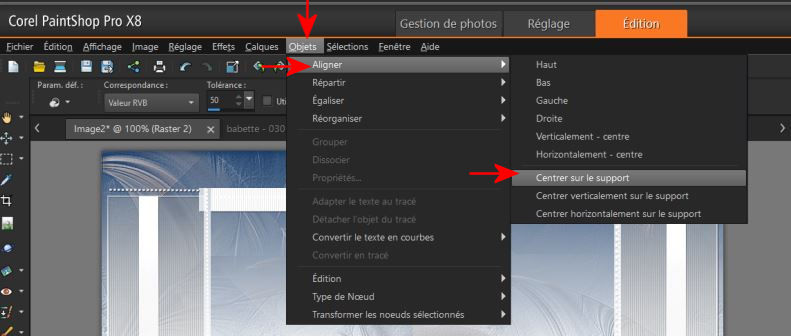
4 << Effet 3D/ Ombre portée 6/6/75/12 couleur foncée

Etape 7
1 << Ouvrir le tube fond 2
2<< Copier coller comme un nouveau calque
3 << Objet …Aligner..centrer sur le support
4 << Mode recouvrement
5 << Effet 3D/ ombre portée 6/6/75/12 couleur foncée ( en mémoire )
***
Etape 8
1<<ouvrir votre tube paysage
2 << Copier coller comme un nouveau calque
3 <<Placer au milieu
***
Etape 9
1 << Ouvrir le tube fond 3
2<< Copier coller comme un nouveau calque
3<< Ne pas bouger
4 << Effet 3D / ombre portée 6/6/75/12 couleur foncée ( en mémoire )
***
Etape 10
1 << Ouvrir le tube fond 4
2<< Copier coller comme un nouveau calque
3 << Ne pas bouger
4 << Effet 3D / ombre portée 6/6/75/12 couleur foncée ( en mémoire )
<<< Fusionner les calques visibles <<<
***
Etape 11
1 << Mettre en avant la couleur foncée
2 << calque nouveau calque raster
3 << Avec l’outil pinceau…
4 << Prendre la déco dentelle 05 avec ces mesures


5 << Appliquer en haut et en bas
5 << Effet 3D / ombre portée 3/3/70/6 couleur foncée
Etape 11BIS
1 <<Mettre le dégradé du début
2<< Calque nouveau calque
3 << Prendre le pinceau fleur mary
4 << mettre ces mesures


5 << Appliquer la fleur à gauche comme sur le tag
6<< Effet 3D / ombre portée 3/3/70/6 couleur foncée ( en mémoire )
7 << Calque dupliquer …image miroir !
8 << Fusionner avec celui du dessous
***
Etape 12
1 << ouvrir le tube déco bulle
2 << Copier coller comme un nouveau calque
3 << Déplacer vers le bas (voir tag)
4 << faire la même ombre portée en mémoire
5 << Réduire l’opacité à 60
( ou différemment selon la couleur de votre fond )
***
Etape 13
1 << Ouvrir le tube / déco papillon
2 << Le placer en bas voir le tag
3 <<faire la même ombre portée en mémoire
4 << Dupliquer …Miroir ...
5 << Calque fusionner …tout aplatir
Vous devez avoir ceci

***
Etape 14
1 << Image / ajouter des bordures
2 << 1 Pixel de couleur foncée
3 << Tout sélectionner
Etape 15
1 << Image ajouter des bordures
2 << 15 pixels de couleur blanche
3 << Inverser …
4 << Effet textures …textile 1/2/4 remplir les interstices
<<Tissage couleur : #669ad6
<< Interstices couleur : #1b3e6b

7 << Effet 3D / biseautage intérieur

Ne rien sélectionner
***
Etape 16
1 << Image ajouter des bordures
2 << 2 pixels couleur claire
3 << Image ajouter des bordures
4 << 45 pixels de couleur foncée
5 << Baguette magique : sélectionner la bordure

6 << Module externe / Graphic Plus Cross Shadow …par défaut
7 << Module externe / Funhouse … Tile Mirror …9/13

Désélectionner
***
Etape 17
1 << tout sélectionner …ajouter des bordures
2 << 1 pixel couleur foncée
3 << 20 pixels de couleur blanche
4 << Inverser
5 << Effet textures …textile<< identique à l’étape 16
<<Tissage couleur : #669ad6
<< Interstices couleur : #1b3e6b
6 << Effet 3D / biseautage intérieur

Désélectionner
***
Etape 18
1 << Ouvrir votre tube
2 << Copier/coller comme un nouveau calque
<< Redimensionner si nécessaire
3 << Faire une ombre portée de 2//2/85/24 noir
***
Etape 19
1 << Ouvrir le tube fleur ou objet
2 << Copier /coller comme un nouveau calque
3 << Placez-le en bas à droite
4 << faire une ombre portée de 2/2/55/24/ Noir
***
Etape 20
1 << Ouvrir le tube texte …
2 << Copier coller comme un nouveau calque
3 << redimensionner à 75 %
4<< Effet 3D / biseautage intérieur en mémoire
3 << Faire une ombre portée 2/2/75/4 couleur foncée
4 << Apposer votre signature
5 << Tout aplatir
**
Ajouter une bordure de 2 Pixels couleur foncée
Redimensionner à 900 pixels
Voilà c’est terminé
J’espère que vous aurez aimé
Merci à mon amie Colybrix qui teste tous mes tutoriels
Ainsi qu'à mes traductrices
Tutoriel réalisé le 30 mai 2017


De bien vouloir m'envoyer vos créations à l'adresse ci-dessous
Je me ferai un plaisir de les publier sur le blog à la suite du tutoriel
Retour à la liste des tutoriels
-
Commentaires
Chez Laurette














































 Forum Chez Violine
Forum Chez Violine 


























































